Hướng dẫn nhập tài khoản vào tool đăng bài facebook – Ninja Auto Post Client
Team Marketing 23/02/2021
Đăng bài quảng cáo bán hàng không còn quá xa lạ với người dùng, đặc biệt là trong thời đại số ngày một phát triển như hiện nay. Mỗi lần lướt facebook bạn có thể bắt gặp biết bao nhiêu bài quảng cáo, đó là điều hiện nhiên khi mà người người, nhà nhà bắt đầu ứng dụng bán hàng online trên facebook ngày càng nhiều.tool đăng bài facebook tự động, phiên bản Ninja Auto Post Client cho phép người dùng dễ dàng đăng tin quảng cáo nhanh chóng, hiệu quả và tiếp cận cao nhất. Làm thế nào để bắt đầu thông minh nhất với công cụ này? Nội dung dưới đây sẽ hướng dẫn bạn cách nhập tài khoản vào phần mềm dễ dàng nhất ở version 4.5 của Ninja Auto Post Client
I. Video hướng dẫn nhập tài khoản trên tool đăng bài Facebook Ninja Auto Post
II. Hướng dẫn chi tiết nhập tài khoản bằng cách đồng bộ Ninja Care
Xem thêm: Hướng dẫn cài đặt Ninja Auto Post Client
Tại giao diện chính khi đăng nhập vào phần mềm Ninja Auto Post, chọn ” Quản lý tài khoản” trên thành menu dọc.
Đối với những người dùng đang sử dụng phần mềm nuôi nick Ninja Care, các bạn click vào mục ” Cấu hình động bộ Database click vào”.
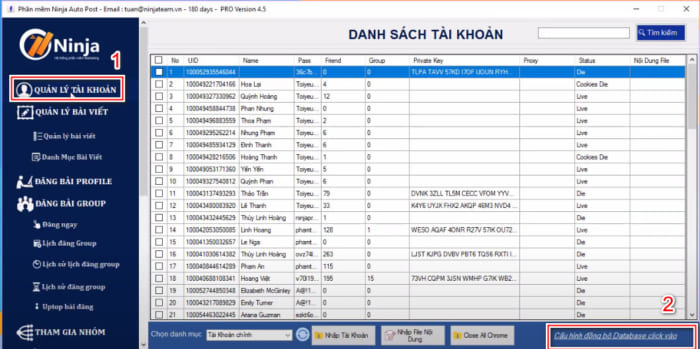
Chọn quản lý tài khoản và tính năng động bộ trên tool đăng bài facebook
Chọn đến file Ninja Care, khi này phần mềm sẽ tự động đồng bộ nick facebook đang nuôi trên Ninja Care với phần mềm Ninja Auto Post Client.
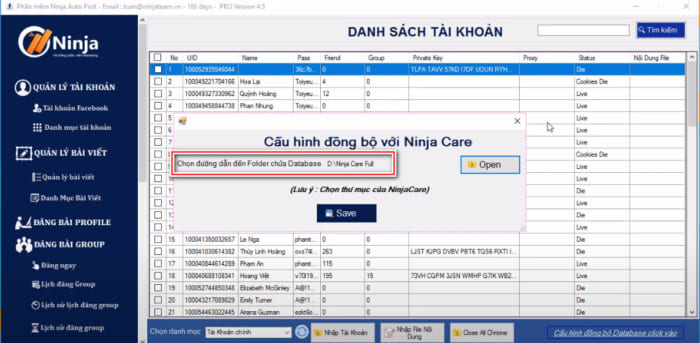
Chọn đến file Ninja Care để đồng bộ
III. Nhập tài khoản theo định dạng thủ công
Đối với người dùng không sử dụng Ninja Care, và để nhập tài khoản vào tool đăng vài facebook Ninja Auto Post Client yêu cầu bạn phải chuẩn bị một số lượng tài khoản facebook để tiến hành nhập vào theo các bược:
Tạo danh mục tài khoản
Click vào ” Quản lý tài khoản” –> ” Danh mục tài khoản” –>” Thêm” danh mục tài khoản. Nhập tên cho danh mục để dễ dàng quản lý và click để lưu lại.

Tạo danh mục cho tài khoản nhập vào
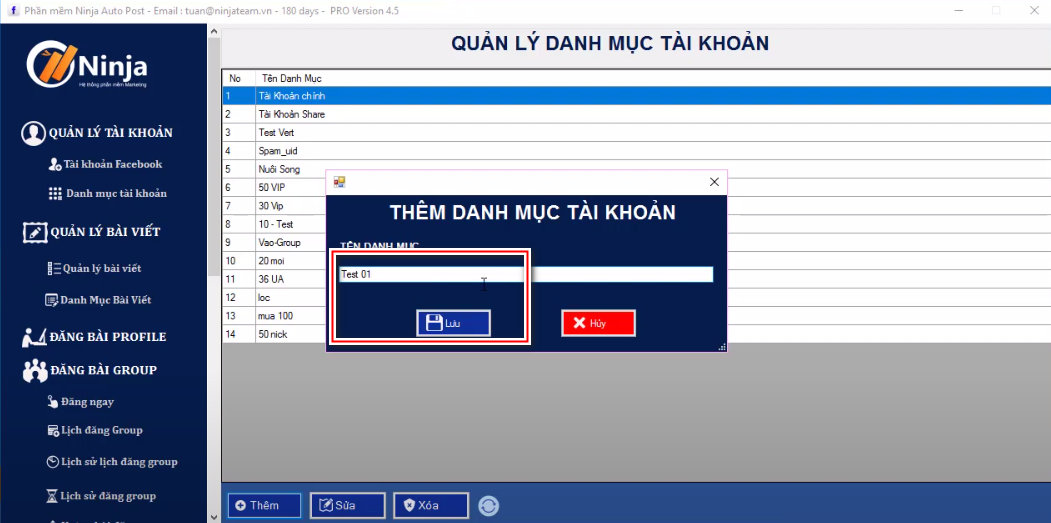
Lưu tên danh mục để dễ dàng quản lý
Quay trở lại với mục ” quản lý tài khoản” —> ” Tài khoản facebook”, chọn ” nhập tài khoản”

Tạo 1 file (.txt) và lưu tài khoản với định dạng định dang UID| Pass| Token| Cookies| Private Key và dán vào mục “Paste From ClipBoard” trên giao diện nhập dữ liệu của Ninja Auto Post Client. Sau đó chọn danh mục và click để lưu tài khoản

Chọn danh mục và lưu tài khoản
Sau khi nhập xong tài khoản vào phần mềm, nếu bạn muốn hiển thị các thông tin cho nick như tên,bạn bè, group thì chọn, bôi đen tài khoản và click chuột phải và chọn mục ” Check info UID” ( để hiển thị họ tên); chọn “check live”( để kiểm tra xem tài khoản còn live/die)

Kiểm tra thông tin tài khoản mới nhập vào trên tool đăng bài facebook
Xem thêm: Hướng dẫn thêm bài viết trên phần mềm đăng tin facebook hàng loạt
Nội dung trên đã hướng dẫn người dùng những thao tác đầu tiên để thiết lập trên tool đăng bài facebook – Ninja Auto Post Client. Giờ đây để bán hàng hiệu quả trên công cụ thông minh này, hãy tận dụng và đăng bài quảng cáo một cách khoa học để tiếp cận được với nhiều đối tượng khách hàng của bạn!
Hỗ trợ trực tuyến
Khu vực miền Bắc
Mr. Ngọc Lâm: 0379 698 601
Mr. Trịnh Nghĩa: 0326 619 701
Mr. Chấn Hào: 0379 445 901
Mr. Tiến Dũng: 0866 712 680
Khu vực miền Nam
Mr. Đình Diến: 0968 310 084
Mr. Thanh Nhật: 0889 999 418
Mr. Đoàn Dũng: 0815 747 579
Hỗ trợ CSKH
0325.50.2086
Support 1: 0332.52.2086
Support 2: 0975.73.2086
Support 3: 0977.58.2086
Support 4: 0976.85.2086
Support 5: 0325.50.2086
Support 6: 0326.99.2086
Support 7: 0325.58.2086
Support: 0326.72.2086









